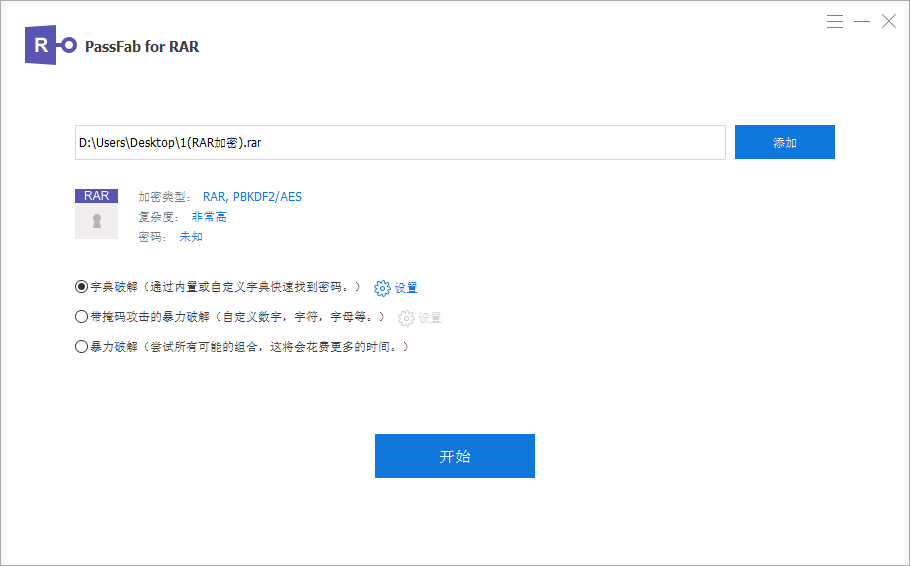零门槛操作!WinRAR 一键生成自解压文件全攻略
目录
在日常的文件处理工作中,我们经常会使用 WinRAR 进行文件的压缩与解压。但你是否知道,WinRAR 还有一项非常实用的功能 —— 创建自动解压文件,能极大地方便文件的分享与使用。接下来,就为大家详细介绍如何利用 WinRAR 一键生成自动解压文件。

一、什么是自动解压文件
自动解压文件,全称 “自解压压缩包(SFX,Self - Extracting Archive)” ,本质上是一种特殊的.exe 可执行文件。它看似与普通程序无异,实际上内部封装了完整的压缩包内容。用户无需额外安装解压软件,只需双击该文件,文件内容便会自动释放(解压)到指定位置,就像运行普通安装程序一样便捷。
二、创建自动解压文件的详细步骤
1、选择要打包的文件或文件夹:在资源管理器中,找到你希望制作成自动解压文件的内容,可以是单个文件、多个文件,也可以是整个文件夹。选中这些内容后,右键点击,在弹出的菜单中选择 “添加到压缩文件”。
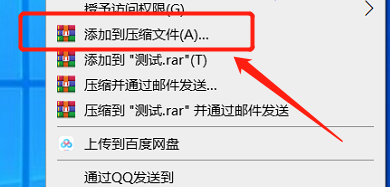
2、设置压缩文件名和参数:此时会弹出 “压缩文件名和参数” 对话框。在 “常规” 页面下,找到 “压缩选项” 区域,勾选 “创建自解压格式压缩文件” 选项。这一步操作完成后,你会发现压缩文件的扩展名从原本的.rar 变为了.exe ,这意味着它已具备自解压功能。
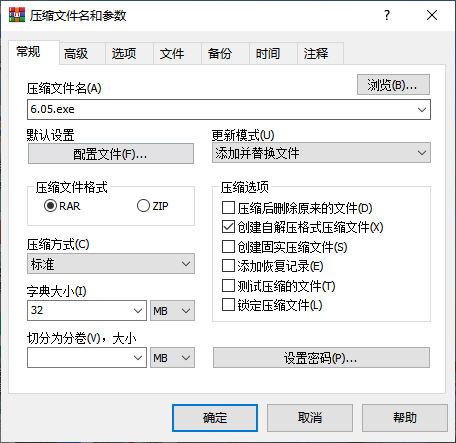
3、个性化设置自解压选项(可选但推荐):切换到 “高级” 界面,点击 “自解压选项” 按钮,这里有丰富的设置项供你个性化定制自解压文件:
1.指定解压路径:在 “常规” 选项卡的 “解压路径” 栏中,输入你希望文件解压到的目标文件夹路径。例如,你想让文件解压到 “D:\MyFiles”,就输入该路径。若不填写,默认会解压到当前用户的临时文件夹中。
2.设定解压前后运行的程序:如果你希望在解压完成后自动运行某个程序,比如安装软件的主程序,可在 “解压后运行” 栏中输入该程序的路径及文件名。同理,若有需要在解压前运行的程序,也可在 “解压前运行” 处设置。
3.添加解压说明:在 “文本和图标” 选项卡中,你可以在 “自解压文件窗口标题” 处设置解压时弹出窗口的标题,在 “显示的文本” 区域输入详细的解压说明,告知使用者该如何操作。此外,还能选择一个自定义图标,替换默认的 WinRAR 图标,让你的自解压文件更具辨识度。
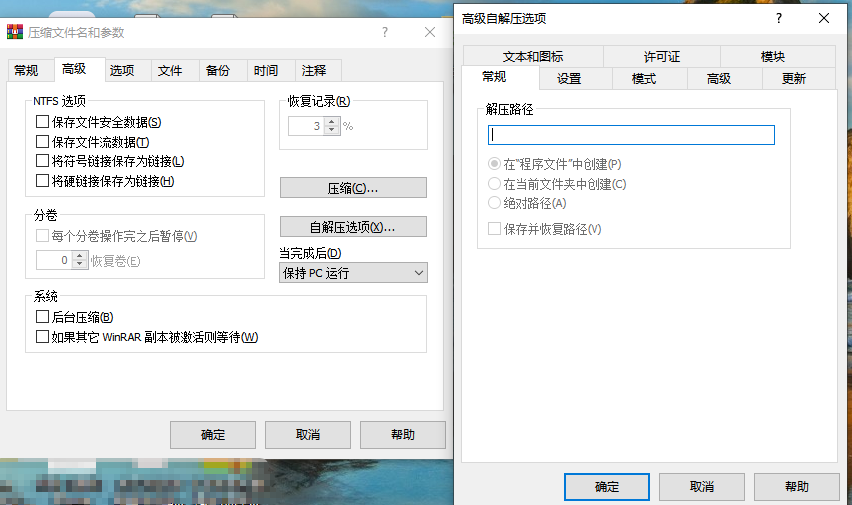
4、完成自解压文件的创建:完成上述所有设置后,点击 “确定” 按钮,WinRAR 便会开始制作自解压文件。等待一段时间,待进度条走完,一个后缀为.exe 的自解压文件就成功生成了。
生成后,建议你双击该文件进行测试,检查文件是否能正常解压,解压后的文件是否完整无缺,解压路径是否符合预期。同时为你还可以给文件“设置密码”,保护压缩内容的安全性。
不过密码记得告知接收方。否则,接收方无法解压文件。如忘记密码,这可以借助PassFab for RAR工具,快速帮忙找回密码。